Call of Duty Warzone blijft crashen op je pc? Maak je geen zorgen. Lees verder om meer te weten te komen over de meest effectieve oplossingen die andere gamers hebben geholpen bij het oplossen van het CoD Warzone-crash op pc-probleem.
Call of Duty: Warzone is een van de meest geliefde en populaire videogames van het Battle Royale-genre. De game werd geïntroduceerd tijdens seizoen 2 van de Call of Duty: Modern Warfare-content van 2019 en heeft positieve recensies ontvangen van critici vanwege de verbluffende beelden en interactieve multiplayer-kaarten. Veel COD-gebruikers hebben echter gemeld dat ze problemen hebben met crashen/bevriezen tijdens het starten of spelen van de game op hun Windows-computers. Mocht u ook tegen hetzelfde probleem aangelopen zijn, dan bent u hier aan het juiste adres.
Via dit artikel delen we alle hoofdoorzaken en zekere oplossingen voor het probleem met het crashen van COD Warzone bij het opstarten. Maar als u zich al bewust bent van de factoren die verantwoordelijk zijn voor dit vervelende probleem, kunt u kostbare tijd besparen door simpelweg onze aanbevolen oplossing te volgen.
Meest aanbevolen methode om het probleem met het crashen van Call of Duty Warzone op te lossen
Het Call of Duty: Warzone pc-crashprobleem kan eenvoudig worden opgelost door het grafische stuurprogramma bij te werken. Bit Driver Updater biedt een eenvoudige functionaliteit met één klik om alle verouderde en defecte stuurprogramma's van het systeem te scannen en bij te werken. In plaats van tijd te verspillen aan het online zoeken van het juiste stuurprogramma voor de grafische kaart, schakelt u over naar Bit Driver Updater voor een oplossing met één klik voor alle problemen met het stuurprogramma.

Waarom werkt Call of Duty Warzone niet op pc?
Hier zijn de prominente redenen waarom COD Warzone blijft crashen bij het opstarten of in het midden van het spel.
- Hardwarebeperkingen
- Willekeurige spelfouten of bugs
- Verouderde grafische driver
- Corrupte gamebestanden
- Conflict met toepassingen van derden
- Overlay-functie ingeschakeld
- Onjuiste grafische instellingen
Oplossingen om Call of Duty Warzone-crashes op Windows-pc op te lossen
Hieronder volgen de oplossingen die u één voor één kunt proberen om het probleem met het vastlopen of crashen van Call of Duty Warzone op de pc op te lossen.
Oplossing 1: zorg ervoor dat uw pc voldoet aan de minimale systeem- en hardwarevereisten
Als je altijd crashes of vastloopt tijdens het spelen van Call of Duty: Warzone, moet je controleren of je pc voldoet aan de minimumvereisten van de game.
Hieronder staan de minimale specificaties die nodig zijn om Call of Duty: Warzone: op pc te spelen.
| Specificaties: | Minimale vereisten |
| Besturingssysteem | Windows 10 64-bit (v.1709 of hoger) |
| Verwerker (CPU) | Intel Core i3-4340 of AMD FX-6300 |
| Geheugen (RAM) | 8 GB RAM |
| Opslag (HDD) | 175 GB HD-ruimte |
| Video (GPU) | NVIDIA GeForce GTX 670 / GeForce GTX 1650 of Radeon HD 7950 |
| DirectX | DirectX 12 |
| Netwerk | breedband internet verbinding |
| Geluidskaart | DirectX-compatibel |
Als uw systeem voldoet aan de minimumvereisten om het COD Warzone-spel te kunnen spelen, kunt u doorgaan naar de volgende oplossing.
Lees ook: Fix Borderlands 3 start probleem niet {Quick Fixes}
Oplossing 2: installeer de nieuwste gamepatches
Ontwikkelaar Raven Software heeft Call of Duty: Warzone patch notes voor september 2021 vrijgegeven. Met de introductie van deze nieuwste updates kunnen spelers nu de gebreken of bugs in de game patchen waardoor CoD Warzone op pc crasht.
Als het probleem met vastlopen of crashen blijft bestaan na het installeren van de nieuwste game-patch, bekijk dan de volgende oplossing.
Oplossing 3: werk uw grafische stuurprogramma bij (aanbevolen)
Drivers voor grafische kaarten spelen een cruciale rol bij het soepel functioneren van videogames. Als u een verouderd of beschadigd grafisch stuurprogramma gebruikt, is de kans groter dat u crasht of bevriezingsproblemen op uw computer. Om crashproblemen met Call of Duty Warzone op te lossen en je game-ervaring te verbeteren, moet je ervoor zorgen dat je de nieuwste en juiste grafische driver hebt geïnstalleerd.
Er zijn twee manieren waarop u kunt: update je grafische driver naar de nieuwste versie: handmatig of automatisch. In de handmatige methode moet u naar de website van de fabrikant (Intel, NVIDIA of AMD) gaan of de Windows Device Manager-tool gebruiken om de nieuwste stuurprogrammaversie voor uw GPU te installeren. Terwijl u met de automatische methode alle problematische stuurprogramma's in één keer kunt bijwerken met slechts een paar muisklikken.
We raden gebruikers aan de stuurprogramma-updates uit te voeren met behulp van de automatische methode, omdat dit een stuk eenvoudiger en minder tijdrovend is. Om uw grafische kaart en andere pc-stuurprogramma's automatisch bij te werken, kunt u een krachtige hulpprogramma voor het bijwerken van stuurprogramma's zoals Bit Driver Updater. Naast stuurprogramma-updates met één klik, biedt de Bit Driver Updater-tool veel uitstekende functies, zoals een gigantische stuurprogrammadatabase, back-up- en herstelopties, scanplanner, enz.
Zo gebruikt u Bit Driver Updater om uw grafische stuurprogramma automatisch bij te werken:
- Downloaden & installeren Bit-stuurprogramma-updater software.

- Laat het programma scannen uw computer een paar seconden ingedrukt.
- Zodra u de lijst met verouderde stuurprogramma's hebt gekregen, selecteert u de "Update nu" optie aanwezig naast het grafische stuurprogramma om automatisch de meest recente versie te downloaden en te installeren.

Nadat u de nieuwste versie van uw grafische stuurprogramma hebt geïnstalleerd, start u uw pc opnieuw op en start u Call of Duty: Warzone om te zien of de game opnieuw crasht. Als het probleem zich blijft voordoen, gaat u verder met de volgende oplossing.
Lees ook: [Opgelost] Problemen met crashen van moderne oorlogsvoering op pc
Oplossing 4: controleer de integriteit van gamebestanden
Beschadigde of ontbrekende gamebestanden behoren ook tot de belangrijkste redenen waarom Call of Duty Warzone niet werkt of crasht. Om dit probleem op te lossen, kunt u proberen de integriteit van gamebestanden te verifiëren via het Blizzard-opstartprogramma. Hier zijn de gedetailleerde instructies:
- Start de Blizzard Battle.net cliënt.
- Selecteer Call of Duty: MW vanuit het navigatievenster.
- Selecteer vervolgens Scan en repareer uit het vervolgkeuzemenu Opties.

- Klik in het volgende venster op Scan starten.

Start de Call of Duty opnieuw: Warzone nadat het proces is voltooid, en kijk of het crashprobleem aanhoudt. Als deze oplossing niet helpt, ga dan naar de volgende hieronder.
Oplossing 5: stop onnodige apps en services op de achtergrond
Onnodige services en programma's die op de achtergrond draaien, verspillen systeembronnen en veroorzaken zo het crashprobleem. Om het crashen van Call of Duty Warzone op pc-probleem op te lossen, kunt u alle onnodige apps stoppen met actief op de achtergrond om erachter te komen of de crash werd veroorzaakt door een conflict met een derde partij app/software. Hier zijn de gedetailleerde instructies:
- Open de Taakbeheer. Klik hiervoor met de rechtermuisknop op een lege ruimte op de taakbalk en selecteer Taakbeheer in het menu dat verschijnt.

- Vervolgens moet u de apps markeren die u wilt uitschakelen en op de. klikken Einde taak knop in de rechterbenedenhoek van het venster.
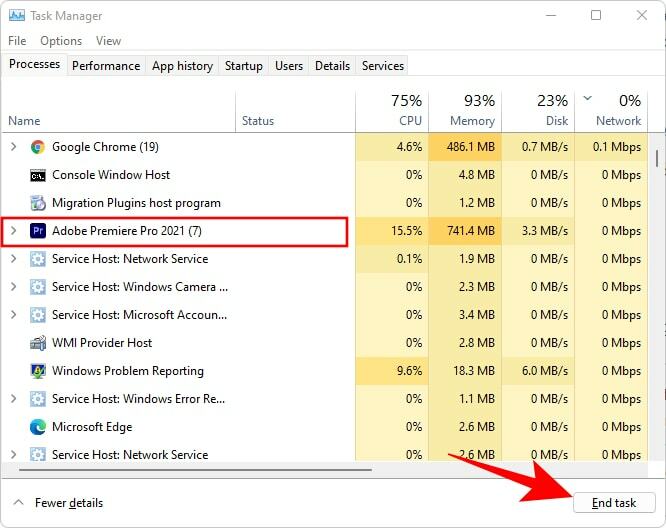
Nadat je de onnodige achtergrondapplicaties hebt afgesloten, start je de game opnieuw om het bevriezings-/crashprobleem van Call of Duty Warzone te testen. Als het probleem zich blijft voordoen, probeert u de volgende oplossing hieronder.
Lees ook: Hoe Fallout 4 te repareren blijft crashen op Windows-pc
Oplossing 6: in-game overlay uitschakelen
Een van de meest voorkomende oorzaken van game-crashes is dat je een in-game interface (overlay-functie) gebruikt die wordt geleverd door programma's van derden zoals Discord en GeForce Experience. Om het potentiële Call of Duty Warzone-probleem op te lossen en te genieten van een soepelere game-ervaring, kun je proberen de in-game overlay uit te schakelen. Hier is hoe je het kunt doen.
Stappen om Discord In-Game Overlay uit te schakelen
- Open de Meningsverschil sollicitatie.
- Selecteer vervolgens de uitrusting pictogram vanaf de onderkant van het linkerdeelvenster om toegang te krijgen Instellingen.
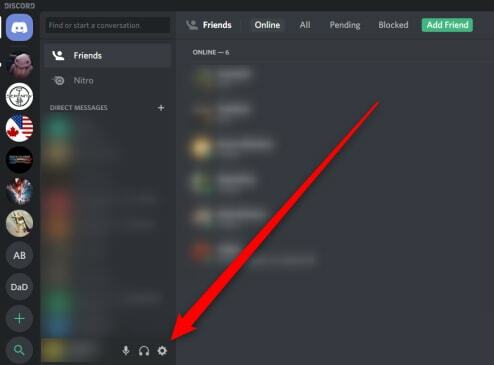
- Selecteer in het linkerdeelvenster de overlay optie onder de App instellingen en zet vervolgens de tuimelschakelaar naast de In-game overlay inschakelen in het rechterdeelvenster.
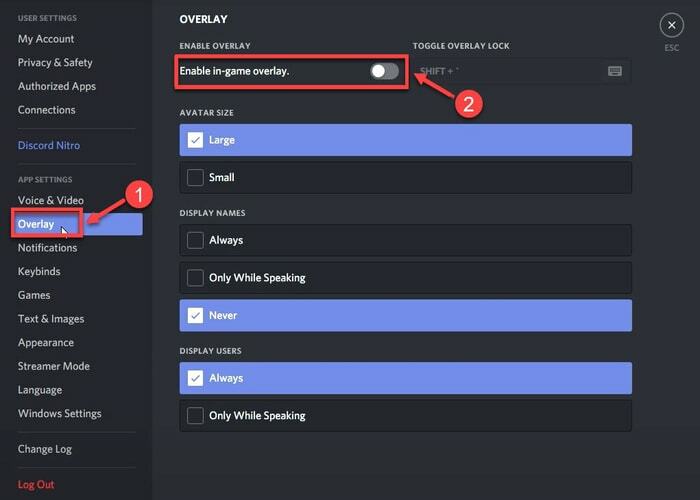
Stappen om GeForce Experience in-game overlay uit te schakelen
- Start de GeForce-ervaring sollicitatie.
- Selecteer de Instellingen icoon uit de opties rechtsboven in uw scherm.
- Zet vervolgens de tuimelschakelaar naast de In-game-overlay optie.
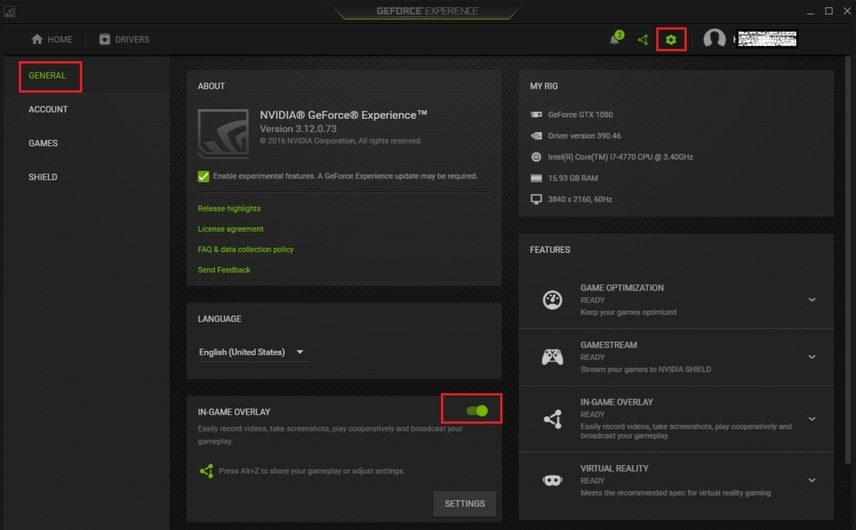
Als het uitschakelen van de in-game overlay-functie het crashen van Call of Duty Warzone op een Windows-pc niet oplost, kun je de volgende oplossing proberen.
Oplossing 7: configureer de grafische instellingen van het spel
Het is ook bekend dat hoge grafische instellingen crashproblemen veroorzaken in Call of Duty: Warzone-game. Om het probleem op te lossen en de prestaties van het spel verbeteren, moet je de grafische instellingen in de game verlagen. Hier is hoe je het kunt doen.
- Start de Call of Duty: Warzone en ga naar de Grafische afbeeldingen tabblad instellingen.
- Vervolgens moet u de Synchroniseer elk frame (V-Sync) voorzien zijn van.
- Stel vervolgens de Textuurresolutie en Deeltjeskwaliteit naar Normaal of Laag.
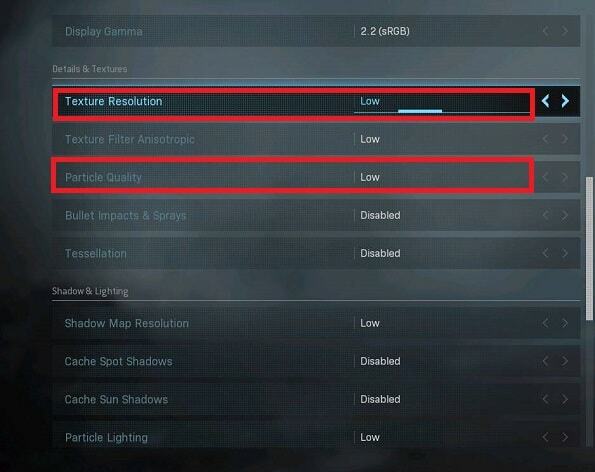
Nadat je je grafische instellingen hebt verlaagd, start je het spel opnieuw en controleer je of de COD Warzone blijft crashen op het pc-probleem is opgelost of niet.
Lees ook: Probleem met crashen van GTA 5 (Grand Theft Auto) oplossen
Slotwoorden
Hier in dit bericht hebben we alle mogelijke manieren besproken om het Call of Duty Warzone-crash op pc-probleem op te lossen. Hopelijk is de hier verstrekte informatie nuttig gebleken en heb je nu niet langer het Warzone-bevriezingsprobleem bij het opstarten of tijdens het spelen van het spel.
Als je vragen of suggesties hebt die je wilt delen, kun je hieronder een reactie achterlaten. Voor meer technische oplossingen en de laatste nieuwsupdates, moet u zich abonneren op onze nieuwsbrief.